Quer gravar rádio online para ouvi-la offline novamente? Neste artigo, apresento 5 maneiras de gravar rádio online no Windows, Mac, Android e iPhone. Recomenda-se usar o FonePaw Gravador de Áudio, um programa de gravação de vídeo e áudio que o ajudará a gravar rádio facilmente.
Hoje em dia, as rádios da Internet ainda têm um número considerável de ouvintes. Além de muitas estações de rádio excelentes, as pessoas também podem ouvir rádio online através de players de mídia como iTunes, Windows Media Player, Apple Music e Spotify.
Enquanto desfruta de rádio, você pode querer gravar rádio online para ouvi-la mais tarde em seu tempo de lazer ou compartilhá-la com outras pessoas. No entanto, muitos reprodutores de rádio permitem que você ouça estações de rádio diferentes, mas não podem baixar ou gravar transmissões de rádio.
Portanto, apresento a vocês 5 maneiras de gravar rádio online no PC Windows, Mac, Android e iPhone. leia para obter mais detalhes.

Programas para gravar rádio online no PC Windows
Gravador de rádio online do FonePaw
FonePaw Gravador de Tela foi projetado para gravar rádio, vídeo, jogo, aplicativo, tela e webcam. Ao gravar rádio online no PC, o FonePaw pode fazer o seguinte para ajudá-lo a concluir melhor a tarefa:
- Iniciar e encerrar automaticamente a gravação de rádio online com "Temporizador" e "Lista de tarefas";
- Cortar a rádio gravada rapidamente e exportar o arquivo em formatos como MP3, WMA, M4A e AAC;
- Gravar rádio online com ou sem o som do microfone.
Agora continue lendo para saber como gravar rádio online no PC Windows com o FonePaw.
Etapa 1. Abra a estação de rádio online que deseja gravar. Em seguida, execute o FonePaw Gravador de Tela e vá para "Gravador de áudio".
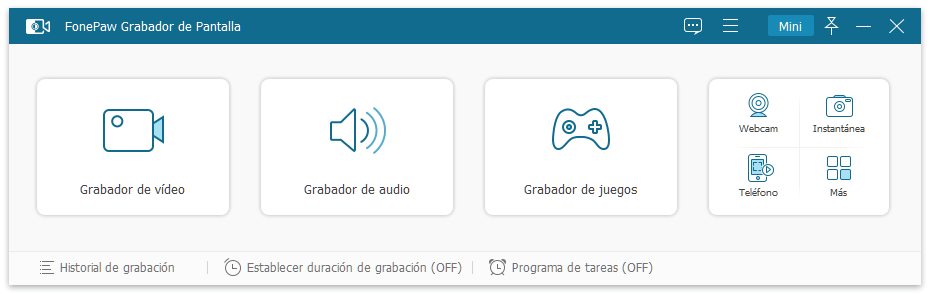
Etapa 2. Definir as configurações de gravação de rádio. Você pode diminuir ou aumentar o volume arrastando o controle deslizante para a esquerda ou direita. Se você precisar alterar o formato de saída ou a qualidade do áudio gravado, pressione o ícone de três linhas e selecione "Preferências" no menu.
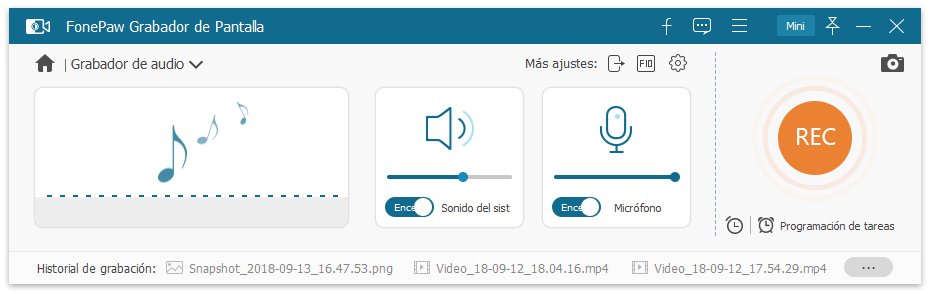
Etapa 3. Clique no botão "REC" para iniciar a gravação se estiver pronto. Em seguida, uma barra de gravação aparecerá, permitindo que você pause ou pare a gravação de rádio online, ou ajuste o volume a qualquer momento.
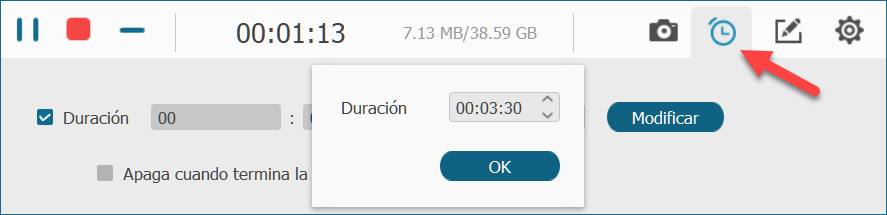
Se você desejar encerrar a gravação de rádio automaticamente, clique no ícone do relógio. Em seguida, marque "Duração" e insira o ponto final do áudio. Quando o tempo for atingido, o gravador irá parar automaticamente e salvar a gravação.
 Dica:
Dica:
- Se quiser gravar áudio online em um determinado horário, você pode agendar a tarefa no programa. Vá para "Lista de tarefas" e crie uma nova tarefa. Você só precisa definir a hora de início, a duração e o modo de gravação. Então, mantenha seu computador ligado e a gravação de rádio online começará automaticamente.
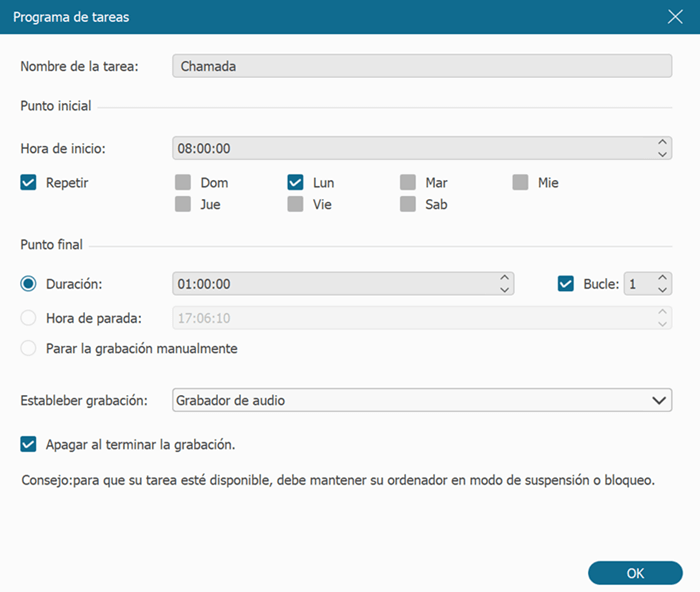
Etapa 4. Quando a gravação terminar, você pode salvar o rádio pressionando o botão "Salvar" e ouvir a rádio gravada offline.
Tutorial em vídeo sobre como gravar áudio online em computador com FonePaw
Gravador de Voz no Windows
Na verdade, existe uma maneira muito simples de gravar voz online em seu computador Windows sem instalar nenhum programa, que é usar o Gravador de Voz que vem com o Windows.
Os passos da operação são muito simples:
Etapa 1. Clique no ícone do Windows e encontre o Gravador de Voz.
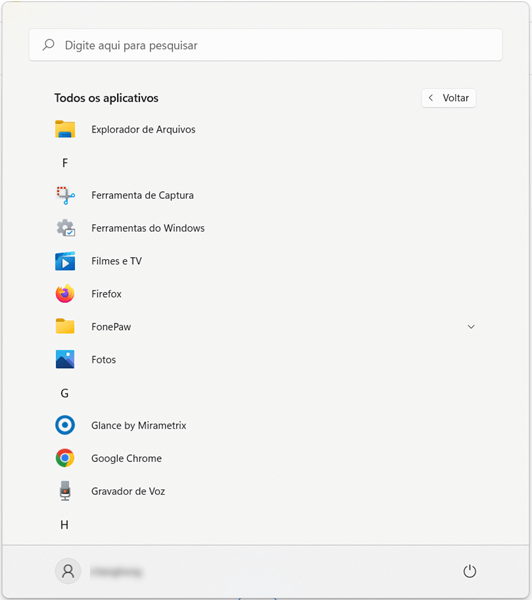
Etapa 2. Reproduza a rádio online que deseja gravar.
Etapa 3. Clique no botão no Gravador de Voz para iniciar a gravação e, quando terminar, clique no botão novament para encerrar a gravação.

Como você grava rádio online para ouvir mais tarde, devo lembrar que não há a opção de selecionar a qualidade de saída, e a qualidade do áudio gravado pode não ser excelente. Portanto, é recomendável que você use o gravador de rádio online profissional, FonePaw Gravador de Tela.
Programas para gravar rádio online no Mac
QuickTime Player no Mac
No Windows, há um gravador de voz do PC embutido que, obviamente, é muito útil. Mas não se preocupem, usuários de Mac, porque o QuickTime Player no Mac também pode ajudá-lo a gravar sua tela, gravar filmes e gravar rádio online.
Aqui estão os passos muito simples:
Etapa 1. No seu Mac, inicie o QuickTime Player e toque em "Nova Gravação de Áudio" no menu Arquivo.
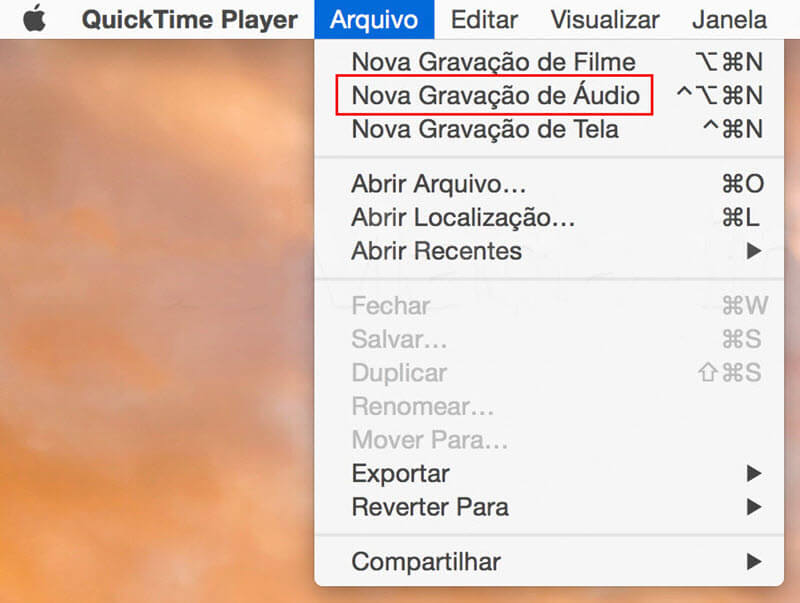
Etapa 2. O botão no meio da tela permite que você controle o início e a parada da gravação de áudio do Mac.

Etapa 3. Se quiser salvar a gravação finalizada, você pode selecionar "Exportar em Arquivo", e decidir o nome e destino do salvamento do arquivo.
Gravador de rádio para Mac do FonePaw
O Gravador de Áudio da marca FonePaw não são apenas adequados para Windows PC e laptop, mas também para iMac e MacBook. As etapas de operação são basicamente as mesmas, mas a interface é um pouco diferente.
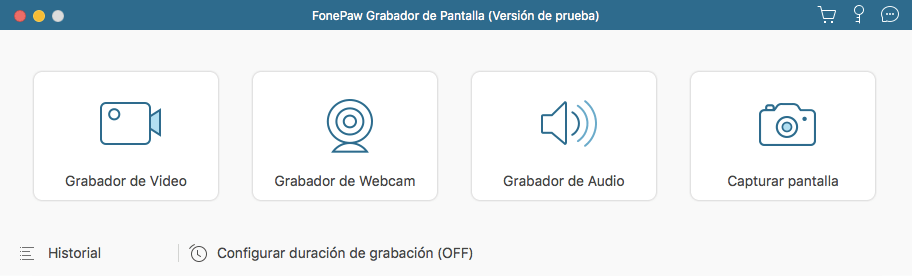
Gravar rádio online no Android
Hoje em dia, os celulares Android costumam ter um gravador de áudio, mas ao ligá-lo e tentar gravar por alguns segundos, vai descobrir que só consegue gravar áudio externo, ou seja, o som da sua conversa, mas não consegue gravar áudio interno. Quando você ouve rádio online, não pode usá-lo para gravar. Portanto, você precisa baixar um aplicativo de terceiros na APP store para gravar rádio online.
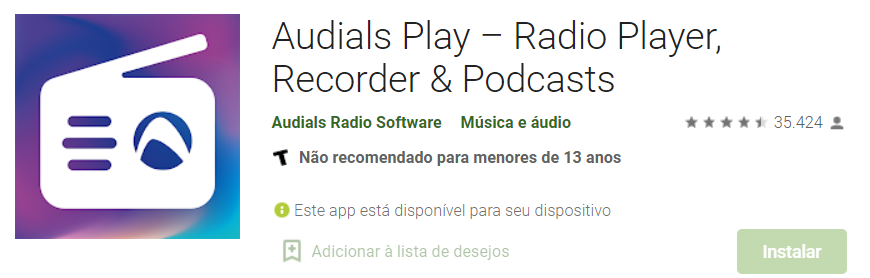
Audials Play, uma ferramenta de gravação de rádio para Android. Atualmente, ele tem dezenas de milhares de usuários e ganhou muitas avaliações na App Store, então você não precisa verificar a segurança dele. Usando o aplicativo, você pode gravar programas inteiros e canções individuais em formato MP3 e AAC.
Gravar rádio online no iPhone
A mesma situação ocorre no iPhone. O iPhone possui gravador de voz, mas não grava sons internos, ou seja, ao utilizar o gravador de voz, outro APP não consegue reproduzir áudio no dispositivo, caso contrário, o gravador irá parar a gravação.
FonePaw Gravador de Tela suporta gravação de áudio/vídeo do iPhone no PC. Com o qual você pode sgravar rádios online do iPhone rapidamente.
Quatro etapas para gravar rádio online do iPhone no PC
Etapa 1. O iPhone e o computador devem estar conetados à mesma rede local.
Etapa 2. Abra o central de controle - reprodução - alto-falantes e TVs - conecte o FonePaw Gravador de Tela.
Se a tela do celular estiver desligada por mais de 1 minuto, o software será desconetado automaticamente do seu iPhone.
Etapa 3. Ajuste as configurações antes de gravar.
Etapa 4. Pare a gravação e o áudio será salvo no seu computador.
Como gravar rádio online grátis
O site da Apowersoft oferece muitas ferramentas úteis online, incluindo Gravador de Áudio Online Grátis. Com este gravador, você pode gravar rádio online diretamente.
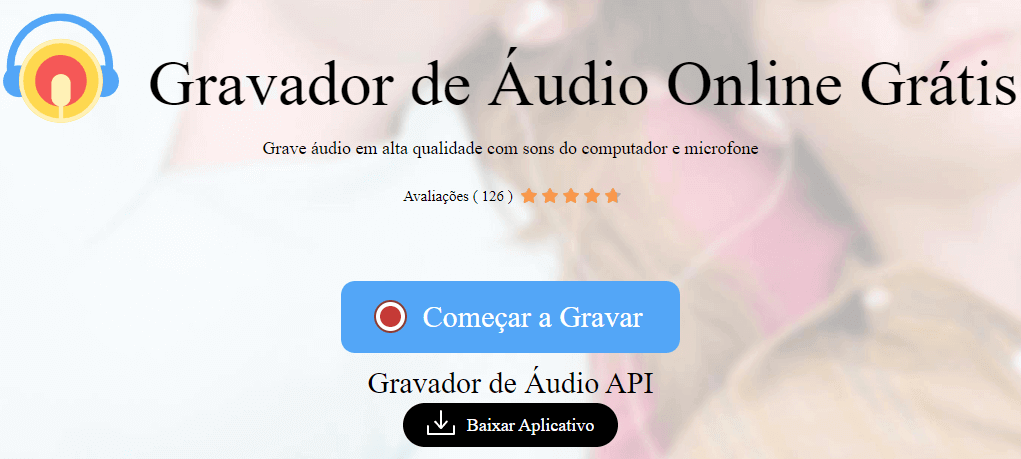
Etapas para gravar rádio online com Apowersoft
Etapa 1. Acesse o gravador de áudio online do Apowersoft.
Etapa 2. Instale e execute o Online Laucher.
Etapa 3. Abra a rádio que deseja gravar e grave o rádio online.
Como um método gratuito, existem algumas desvantagens, por exemplo, a gravação é instável e não pode funcionar sem conexão com a rede. Portanto, é melhor usar programas profissionais, como o gravador de rádio online do FonePaw. Será a sua escolha ideal.









